Hoeveel bespioneert Windows 10 u?
Privacy Windows 10 Microsoft Voordeel Cortana / / March 17, 2020
Laatst geupdate op

Altijd al willen weten wat Windows 10 over jou weet? In dit artikel wordt beschreven wat voor soort informatie Windows 10 verzamelt en hoe u deze kunt beheren.
Privacy is bij sommige gebruikers een groot probleem sinds Windows 10 voor het eerst werd uitgebracht. Microsoft biedt wel een privacy webpagina waar het beschrijft hoe en wat voor soort informatie Windows 10 verzamelt. Windows 10 bevat ook een speciale privacy-instelling, waarmee gebruikers kunnen configureren en aanpassen wat ze willen dat het besturingssysteem weet en waartoe ze toegang hebben; van locatieservices naar de camera.
Versie 1703, uitgebracht in maart 2017, was de eerste stap van Microsoft om transparanter te zijn over de gegevens die Windows 10 verzamelde. Het softwarebedrijf ging nog een stap verder door een dashboard te bieden waar gebruikers nog meer instellingen in kunnen configureren met betrekking tot advertenties in de webbrowser, uw Microsoft-account en services zoals de Cortana digital assistent. In dit artikel wordt Privacy in Windows 10 onder de loep genomen en hoe u kunt bepalen wat Windows 10 over u weet - en of het zelfs logisch is om dat te doen.
Wat weet Windows 10 over jou?
De informatie die door Windows 10 wordt verzameld, is gericht op verschillende gebieden binnen het systeem: gebruikersaccounts, geïnstalleerde apps en services zoals Locatie en de Bing-zoekmachine. Onlangs, Microsoft onthulde meer details over de voortgang om transparant te zijn over het verzamelen van gegevens in Windows 10. Het softwarebedrijf merkte op dat een overgrote meerderheid van de 500 miljoen systemen met Windows 10 instemde met het verzamelen van diagnostische gegevens.
71 procent van de klanten selecteert bijvoorbeeld Volledige diagnostische gegevens om ons te helpen dingen op te lossen en Microsoft-producten te verbeteren. Hoewel uw directe feedback zegt: "De privacy-instellingen die zijn toegevoegd aan schone installaties zijn een zegen voor de privacy-minded" en "Heel goed gedaan", is geweldig om te horen, we weten dat er nog werk aan de winkel is om te voldoen aan en te anticiperen op de verwachtingen van ons diverse klantenbestand en u de beste privacyervaring te bieden mogelijk. Bron
Maar wat houdt dit precies in? Weten mensen dat ze hiermee instemmen? En wanneer mag je kiezen?
De beste plaats om te beginnen met privacy in Windows 10 is wanneer u voor het eerst bent een nieuwe Windows 10-pc instellen en configureren. De out-of-box-ervaring biedt opties voor het aanpassen van uw privacy-instellingen voordat u het bureaublad bereikt. Gebruikers kunnen aanvullende informatie bekijken over wat elke instelling doet. Waarschijnlijk zijn de twee minst belangrijke in de keuze van Microsoft voor het verzamelen van gegevens Relevante advertenties en Ervaringen op maat met diagnostische gegevens. Volgens Microsoft:
Microsoft gebruikt de gegevens die we verzamelen om u de producten te bieden die we aanbieden, waaronder het gebruik van gegevens om uw ervaringen te verbeteren en te personaliseren. We kunnen de gegevens ook gebruiken om met u te communiceren, bijvoorbeeld om u te informeren over uw account, beveiligingsupdates en productinformatie. En we gebruiken gegevens om relevantere advertenties weer te geven, zowel in onze eigen producten zoals MSN en Bing, als in producten die door derden worden aangeboden. We gebruiken echter niet wat u zegt in e-mail, chat, videogesprekken of voicemail, of uw documenten, foto's of andere persoonlijke bestanden om advertenties op u te targeten. Bron
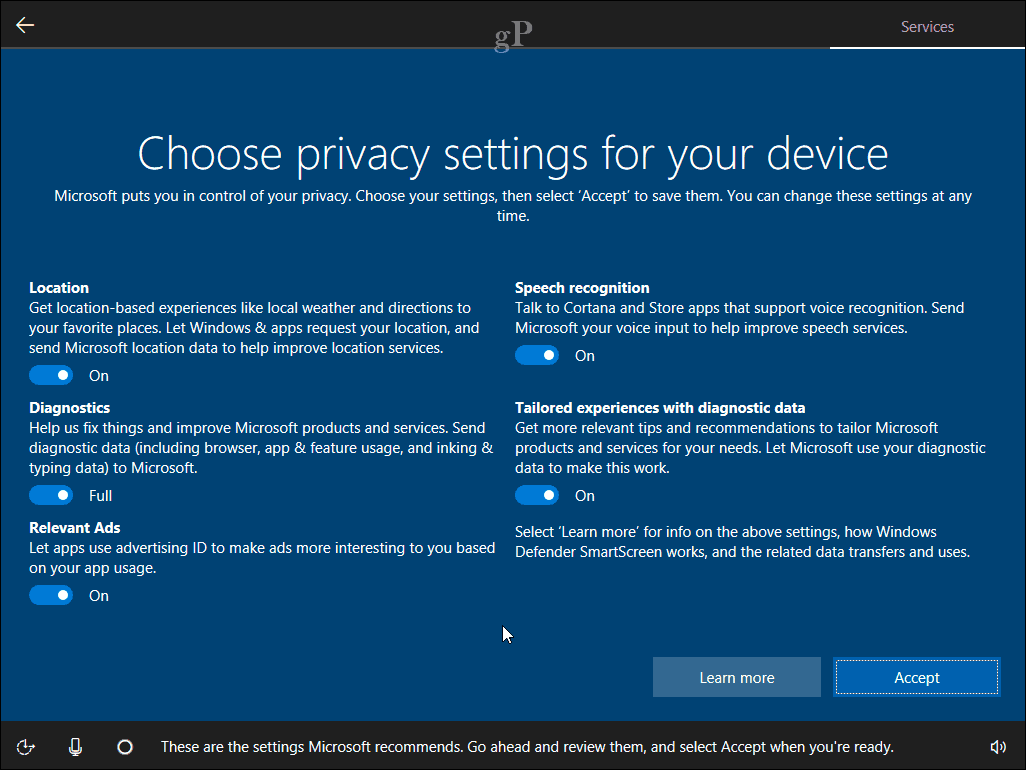
Dus als u advertenties wilt die bij uw locatie en cultuur passen, is deze optie voor u beschikbaar, maar dat is niet nodig. Wat betreft beveiligingsupdates, ik heb geen advertenties nodig om me te vertellen over een beveiligingsupdate. Windows Update doet er al redelijk goed aan om ervoor te zorgen dat updates worden gedownload en geïnstalleerd.
Als u echt wilt weten wat Windows 10 over u weet, is de privacy-instelling in Windows 10 de moeite van het bekijken waard. Het geeft duidelijk aan welke gegevens het verzamelt en deelt met de ingebouwde apps en die van derden.
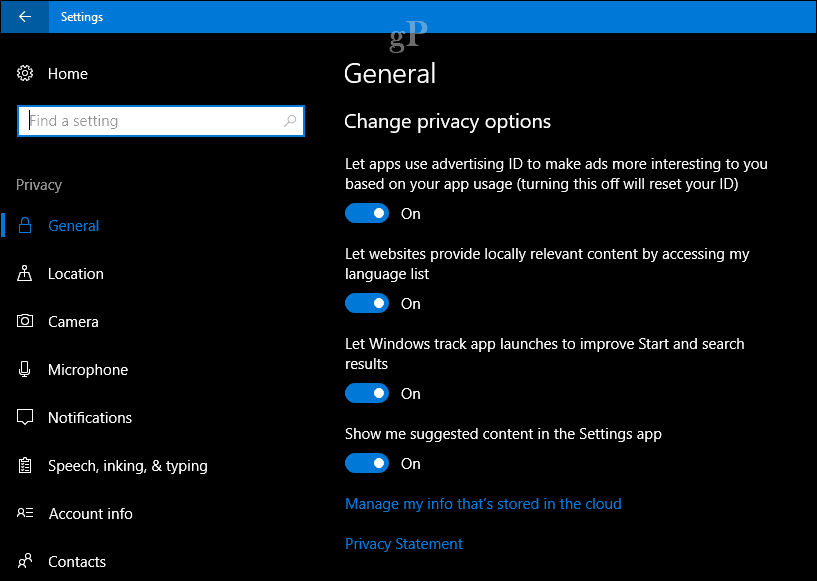
Locatiediensten
Windows 10 houdt bij waar u zich bevindt en deelt die informatie met websites en geïnstalleerde apps. Er zijn gedetailleerde opties beschikbaar, zodat gebruikers locatietoegang tot specifieke apps kunnen beperken. Gebruikers hebben de mogelijkheid om locatieservices volledig uit te schakelen. Klik in Windows 10 op Start> Instellingen> Privacy> Locatie.
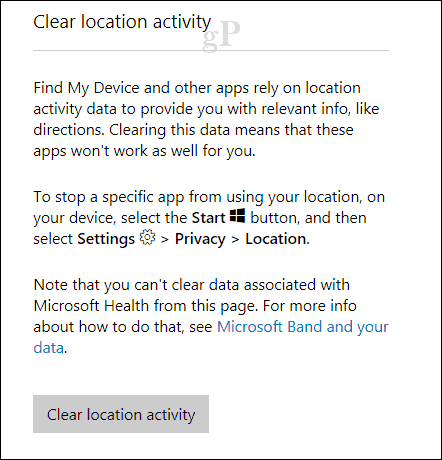
Windows 10 houdt ook een logboek bij van plaatsen die u voor een korte periode op uw apparaat hebt bezocht - ongeveer 24 uur. U kunt het Privacy-dashboard gebruiken om deze informatie te wissen. Bing, Maps en Cortana profiteren het meest van locatieservices.
Bing-services omvatten zoek- en kaartservices, evenals de Bing Toolbar en Bing Desktop-apps. Bing-services zijn ook opgenomen in andere Microsoft-services, zoals MSN Apps en Cortana, en bepaalde functies in ramen (die we Bing-powered ervaringen noemen).
Wanneer u een zoekopdracht uitvoert of een functie van een door Bing aangedreven ervaring gebruikt waarbij een zoekopdracht wordt uitgevoerd of als u namens u een opdracht invoert, verzamelt Microsoft de zoek- of opdrachttermen die u opgeeft, samen met uw IP adres, locatie, de unieke identificatiegegevens in onze koekjes, de tijd en datum van uw zoekopdracht en uw browserconfiguratie. Bron
Gebruikers moeten goed nadenken of u deze gegevens moet wissen. Services zoals Find My Device, die u kunt gebruiken om een verloren of gestolen apparaat te lokaliseren, zijn afhankelijk van locatieservices.
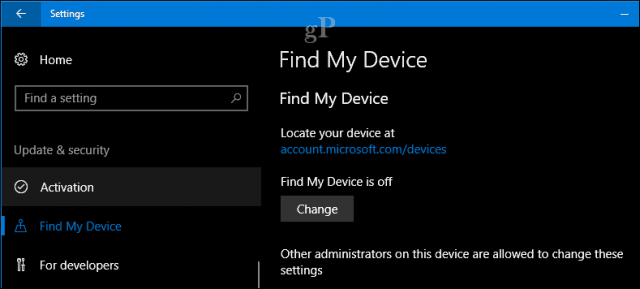
Zoeken en Bing
Als u de Bing-zoekmachine gebruikt om naar informatie te zoeken, parseert de site uw zoekopdrachten voor zowel personalisatie als automatische suggesties. Dit is niet uniek voor Bing; Google doet het ook - Brian heeft onlangs een stuk geschreven over hoe bekijk en schakel de instellingen van uw Google-accountgeschiedenis uit. Bing werkt ook met Cortana, de digitale assistent van Microsoft, zodat u antwoorden op vragen kunt krijgen. Als u deze informatie wilt wissen, opent u de Privacy Dashboard, selecteer het tabblad Zoeken en klik vervolgens op Duidelijke zoekgeschiedenis.
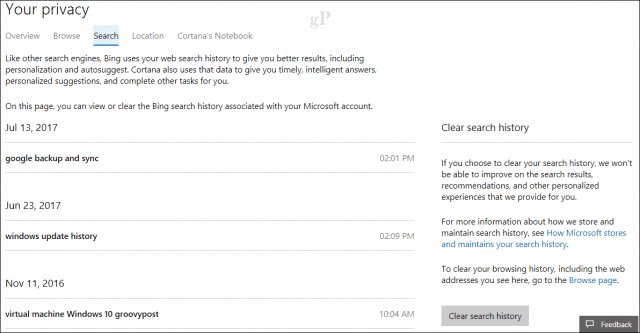
Cortana
Dit leidt ons naar Cortana, de digitale assistent die veel intelligentie in Windows 10 ondersteunt. Digitale assistenten vormen een fundamenteel onderdeel van diensten en besturingssystemen, nu en in de toekomst; of het nu Google Assistent is; Siri in macOS en iOS; Alexa op de Amazon Echo; of Samsung's Bixby. Cortana's methode voor het verzamelen en volgen van informatie gebeurt via notebooks.
Gebruikers kunnen deze instelling vinden door Cortana op de taakbalk te openen en vervolgens het tabblad Notebooks te selecteren. Op het tabblad Instellingen kunnen gebruikers aanpassen wat Cortana verzamelt, weet en uw interactie. Veel van deze instellingen zijn standaard niet aangevinkt, maar u kunt ze regelmatig herzien als u wilt dat Cortana stopt met iets te doen.
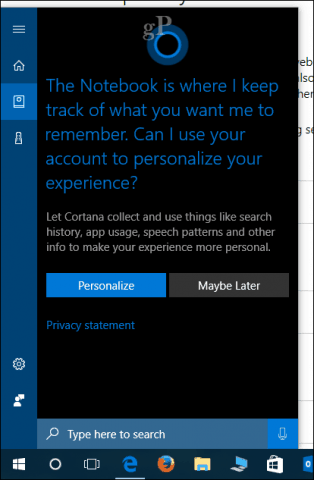
In de volgende release van Windows 10, versie 1709, ook bekend als de Fall Creators Update, hebben gebruikers een speciale Cortana-instelling waar ze deze instellingen gemakkelijk kunnen vinden en beheren.
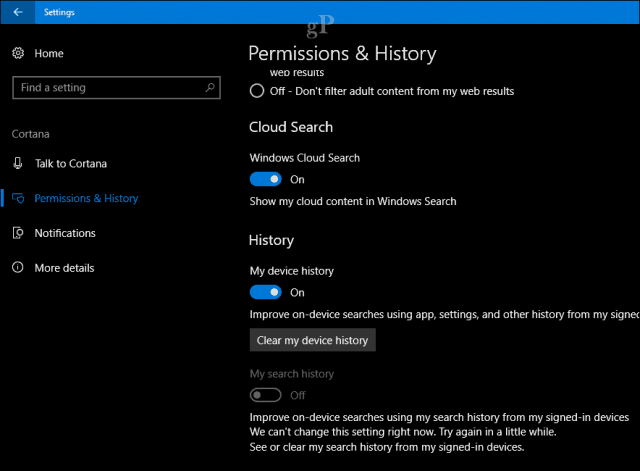
Gebruikers kunnen ook alles wat Cortana over hen weet wissen via het Privacy Dashboard.
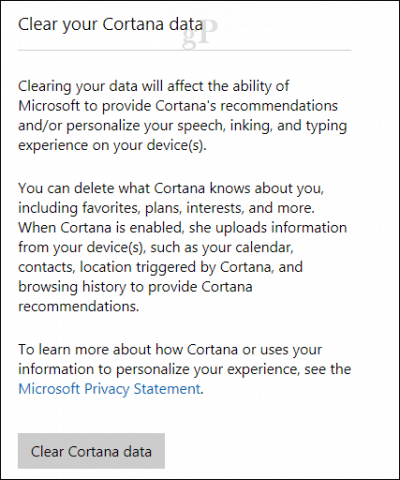
Microsoft Edge
De nieuwe Edge-webbrowser van Microsoft gebruikt cookies om informatie te verzamelen over vaak bezochte webpagina's. Enkele van de standaard opgeslagen gegevens zijn: uw browsegeschiedenis; Cookies en opgeslagen websitegegevens; In de cache opgeslagen gegevens en bestanden; en tabbladen die ik apart heb gezet of onlangs heb gesloten. Webbrowsers doen dit soort dingen al tientallen jaren; dus dit is niets nieuws.
Als u de opgeslagen gegevens in een van deze opties wilt verwijderen, klikt u op het menu Meer acties (…), scrolt u omlaag, klikt u op Instellingen> klikt u op wat u wilt wissen en verwijdert u het vinkje bij de opties die u wilt behouden. Scroll naar beneden en klik op Wissen. U kunt Edge configureren om deze opties te wissen telkens wanneer u de webbrowser sluit.
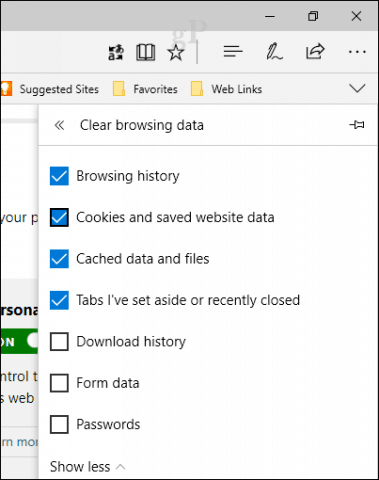
Hieronder staan links naar aanvullende instellingen waar u kunt bepalen wat Edge over u weet in de cloud en uw Bing-zoekgeschiedenis.
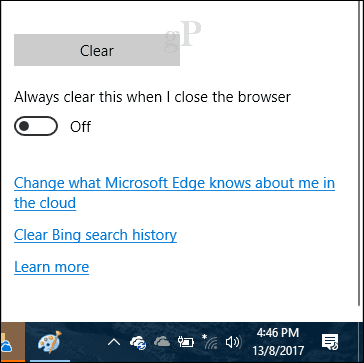
Telemetrie
Windows Vista was de eerste start van Microsoft met het verzamelen van diagnostische gegevens op een manier die de kwaliteit van de Windows-codebase kon helpen verbeteren. Van BSOD's tot applicatiecompatibiliteit, diagnostiek helpt zowel hardware- als softwareleveranciers van Microsoft en derden te informeren over problemen die gebruikers ervaren met hun producten.
Dit leidt op zijn beurt tot tijdige oplossingen en stabielere releases. Telemetrie is in recentere versies van Windows 10 op een veel grotere schaal geëvolueerd. Het Windows 10 Insider Preview-programma gebruikt bijvoorbeeld diagnostiek om problemen te vinden van gebruikers die zich vrijwillig aanbieden om het te delen. Windows 10 kan met toestemming worden geconfigureerd om informatie te verzenden, waaronder browser- en inktgegevens.
Wat zijn jouw opties?
Windows 10 is een webgericht besturingssysteem en veel van zijn innovatie hangt af van hoeveel het van u weet om bepaalde taken uit te voeren. Apps zoals Agenda, Contacten, Taken en E-mail werken bijvoorbeeld samen, zodat u aankomende evenementen kunt bekijken, kunt reageren op e-mails of taken kunt uitvoeren waaraan u werkt.
Als ik een beetje eerlijk ben, als je niet open staat om wat informatie te delen, dan zou je Windows 10 echt niet moeten gebruiken. Je zou het natuurlijk kunnen proberen met een lokaal account, maar je vertraagt het onvermijdelijke. Iedereen in de branche doet een vorm van informatieverzameling, maar het komt er uiteindelijk op neer dat je je daarvan bewust bent; vertelt de dienst of applicatie je dat; of geeft u de mogelijkheid om u aan of af te melden? Ik denk dat Windows 10 een bewonderenswaardige taak levert tussen de privacy-instelling en het privacy-dashboard.
Ik vond persoonlijk de gedachte om elk tabblad in Windows 10 te doorlopen en specifieke instellingen uit te schakelen, tijdrovend, paranoïde en uiteindelijk zinloos. U verlamt in zekere zin de voordelen van Windows 10 om het besturingssysteem in de loop van de tijd verder te verbeteren. Wat zijn dan de gevolgen als je van het net wil gaan?
Dit betekent niet dat er geen optie is om enige controle te hebben over de informatie die op het apparaat is opgeslagen; het is daar en ik denk dat dat waarschijnlijk het beste is: je kunt het uitschakelen als je wilt. Wat ik gebruikers aanbeveel, is zorgvuldig te bekijken wat er op internet is en wat er lokaal op het apparaat is opgeslagen. Een off the grid-optie is niet echt mogelijk, maar er zijn enkele dingen die u kunt doen.
- Gebruik een Lokaal account.
- Browse met een alternatieve webbrowser zoals Mozilla Firefox.
- Gebruik de optie Privémodus in uw favoriete webbrowser.
- Het opzetten van een VPN op uw computer zodat uw gegevens veilig worden verzonden.
- Schakel uw zoekmachine naar een ander platform zoals Duck Duck Go.
- Gebruik geen online cloudservices zoals Dropbox, Google Drive of OneDrive, maar sla uw bestanden op in een persoonlijke map.
- Gebruik een e-mailclient zoals Mozilla Thunderbird.
- Gebruik Libre Office voor productiviteitstaken zoals tekstverwerking, spreadsheets.
- Dit is waarschijnlijk het meest extreme: schakel over naar een Linux-distributie zoals Linux Mint.
Conclusie
We willen dat apparaten super slim zijn om ons te helpen de wereld om ons heen te kennen, maar je kunt niet verwachten dat dit op magische wijze gebeurt zonder dat je vrijwillig je eigen informatie verstrekt. Gebruik je echte leven als voorbeeld - je hebt waarschijnlijk familie en vrienden die veel van je weten. Het delen van die persoonlijke informatie maakt deel uit van uw relatie. Het is een soortgelijk concept met uw 'persoonlijke' apparaten. Soms is het alleen voor ons om het concept van onze apparaten - anders levenloze objecten - over te nemen om daadwerkelijk intieme vreemden in ons leven te worden.



